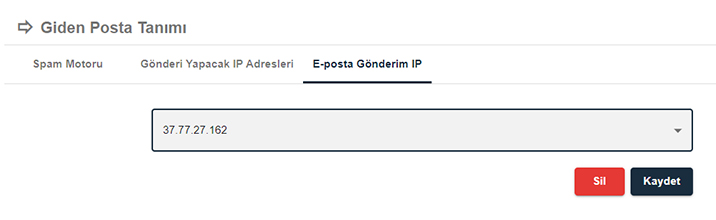Servis ayarları sekmesinden alan adınızın gelen ve giden olarak hangi kurallara uygun mail alışverişini özelleştirebileceğiniz bölümdür.
Gelen Posta Tanımı
Gelen posta tanımı bölümde alan adınıza gelen maillerin güvenlik ayarlamalarını gerçekleştirebilirsiniz. Alan adınıza gelen maillerin güvenlik kontrolü beş bölümden oluşmaktadır.
1. Hesap Tanımları
Hesap Tanımları ile alan adınıza gelen bir e-postanın alıcı kısmındaki e-posta hesabının varlığının sistem üzerinde kontrolünü gerçekleştirebilirsiniz.
- Hesap Kontrol Yönetimi: Callout ve Ldap olmak üzere iki adet Hesap Kontrol Yönetimi bulunmaktadır.
Callout: E-posta hesabının var olduğunu kontrol etmek için transport kısmında belirtilecek gelen sunucu veya sunucu IP adresleri, alıcı hesaba test gönderimi gerçekleştirir ve eğer hesabın var olduğuna dair sunuculardan biri olumlu sonuç döner ise mail taşınma aşamasına geçerek ilgili sunucu üzerinden alıcıya ulaştırılır. Sonuç olumsuz ise e-posta ret edilir.
Ldap: Bu yöntemde alıcı hesap transport kısmında belirlenecek ldap veri tabanı sunucusuna sorgulanır. Ldap sunucusunun verdiği cevaba göre mail alıcıya iletilir ya da ret edilir. - Transport: Bu kısma ekleyeceğiniz sunucu veya sunucu IP adresleri ile Hesap Kontrolü yapılmaktadır.
- Sıralama: Transport kısmına eklenen sunuculara hesap kontrolünün girilen sıra ile mi ya da rasgele mi yapılacağını belirleyebilirsiniz.
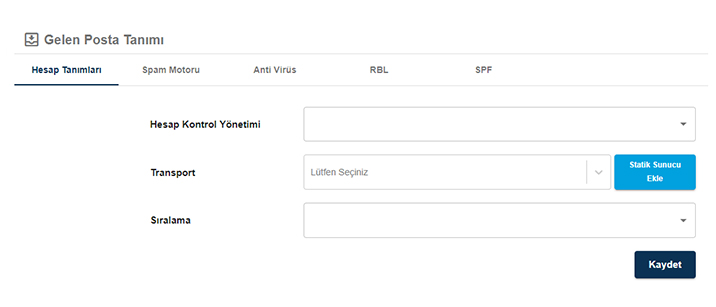
2. Spam Motoru
Spam motoru bölümünden gelen e-postanın spam motorundan geçirildikten sonra spam olarak algılanır ise e-postaya uygulanacak aksiyonu bu kısımda belirleyebilirsiniz. İşaretle ve Karantina olmak üzere iki adet aksiyon seçeneği bulunmaktadır.
- İşaretle seçeneğinin seçilmesi durumunda spam olarak algılanan e-posta işaretlenir. İşaretleme bu seçimle beraber açılan Spam Konusu kısmına yazılan metin ile yapılır.
- Karantina seçeneğinin seçilmesi durumunda spam olarak algılanan e-posta Karantina kısmında bekletilir.
Yapmış olduğunuz değişikliklerin geçerli olması için Kaydet butonuna tıklayınız.
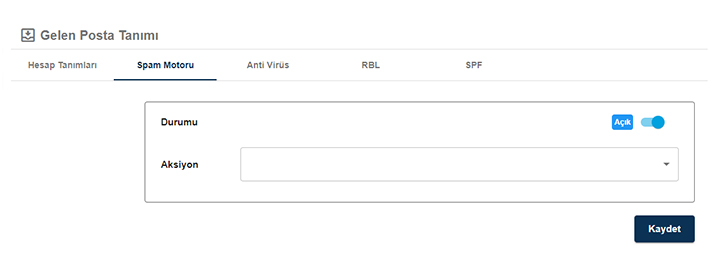
3. Anti Virüs
Anti Virüs bölümünde gelen e-postanın içeriğinde Anti Virüs içerikli ek algılanması halinde e-postaya uygulanacak aksiyon bu kısımda belirleyebilirsiniz. Toplamda Sil, Karantina, Tüm Ekleri Kaldır olmak üzere üç adet aksiyon seçeneği bulunmaktadır.
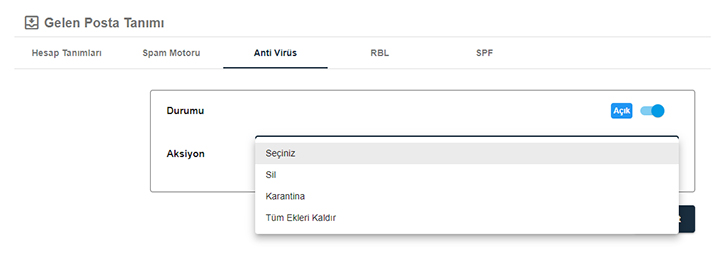
- Sil seçeneğinin seçilmesi durumunda Anti Virüs içeren e-postanın kalıcı olarak sistem üzerinden silinmesini belirleyebilirsiniz.
- Karantina seçeneğinin seçilmesi durumunda Anti Virüs içeren e-posta Karantina kısmında bekletilmesini belirleyebilirsiniz.
- Tüm Ekleri Kaldır seçeneğinin seçilmesi durumunda Anti Virüs içeren e-posta içerisindeki tüm ekleri kaldırılarak alıcıya teslim edilmesini belirleyebilirsiniz.
Yapmış olduğunuz değişikliklerin geçerli olması için Kaydet butonuna tıklayınız.
4. RBL
RBL spam gönderi yaptığı tespit edilen IP adreslerinin tutulduğu bir veri tabanıdır. Bu kısımda gelen e-postaların gönderildiği sunucu IP adresinin ekstra olarak RBL kontrolü yapılmasını istediğiniz bir veri tabanı ekleyebilirsiniz.
- Ekleme işlemini gerçekleştirebilmek için Host Adresi kısmına Url adresini yazıp Durumu kısmını Aktif konuma aldıktan sonra Ekle butonuna tıklayınız.
- Aksiyon bölümünde eklenen Url’in veri tabanındaki kayıtlarda eşleşmesi durumunda Geri Çevir, Geçici Hata ve Karantina gibi aksiyon alınacağını belirleyebilirsiniz.
Yapmış olduğunuz değişikliklerin geçerli olması için Kaydet butonuna tıklayınız.
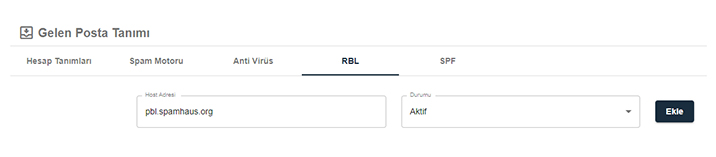
5. SPF
Spf bölümünde gelen mailin IP adresi ile gönderici alan adının SPF kaydının doğrulama sonucuna göre alınacak aksiyonları belirleyebilirsiniz. Aksiyonlar ve İp adresleri olarak iki bölümünden oluşmaktadır.
Aksiyonlar bölümünde SPF için uygulanabilecek dört aksiyon seçeneğini bulunmaktadır.
- Geçir seçeneği ile Spf kontrolü yapılmaksınız gelen mail sorunsuz bir şekilde geçirilecektir.
- Geri Çevir seçeneği ile gelen mail geri çevrilerek gönderen adrese hata dönecektir.
- Geçici Hata seçeneği ile gelen mailin karşı tarafın sunucuda belirlenen süre boyunca iletiyi yeniden göndermeyi deneyecek. Teslim kalıcı olarak başarısız olursa bilgilendirme mail iletilecektir.
- Karantina seçeneği ile gelen mail bekleyen kuyruk bölgesine alınacaktır.
6 adet SPF doğrulama sonucu bulunmaktadır.
- None seçeneği ile alan adının SPF kaydı bulunmadığında dönen SPF doğrulama sonucudur.
- Pass seçeneği ile gelen e-postanın gönderildiği IP adresinin alan adının SPF kaydında yer aldığını belirten doğrulama sonucudur.
- Fail seçeneği ile gelen e-postanın gönderildiği IP adresinin alan adının SPF kaydında yer almadığını belirten doğrulama sonucudur.
- Softfail seçeneği ile gönderen alan adının SPF kaydında ~ (tilda) bulunduğunu belirten doğrulama sonucudur. Mailin gönderildiği IP adresi SPF kaydında bulunsa da bulunmasa da bu doğrulama sonucu dönecektir.
- TempError seçeneği ile SPF doğrulama işlemi sırasında geçici bir hata oluştuğunda alınan doğrulama sonucudur.
- PermError seçeneği ile gönderici alan adının SPF kaydının hatalı olması halinde alınan doğrulama sonucudur.
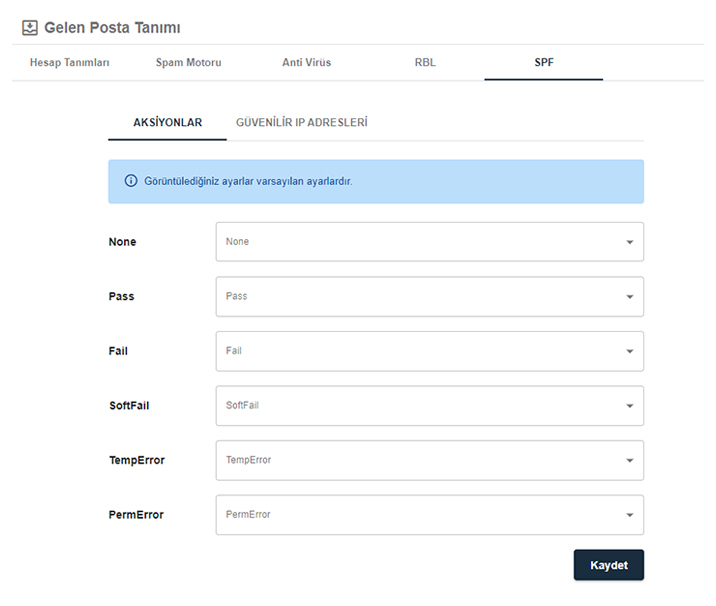
İp Adresleri bölümünde aksiyonlar alanında belirlediğiniz kriterlerden muaf olmasını istediğiniz ip adreslerinden gelen maillerin sorunsuz ulaşması için tanımlama işlemi gerçekleştirebilirsiniz.
Yapmış olduğunuz değişikliklerin geçerli olması için Kaydet butonuna tıklayınız.
Giden Posta Tanımı
Giden posta tanımı bölümünden alan adınızdan giden maillerin güvenlik ayarlamalarını gerçekleştirebilirsiniz. Alan adınızdan giden maillerin güvenlik kontrolü 3 bölümden oluşmaktadır.
1. Spam Motoru
Spam motoru bölümünden hesaplarınızdan gönderilen e-postanın spam motorundan geçirildikten sonra spam olarak algılanması halinde e-postaya uygulanacak aksiyonu bu kısımda belirleyebilirsiniz. İşaretle ve Karantina olmak üzere iki adet aksiyon seçeneği bulunmaktadır.
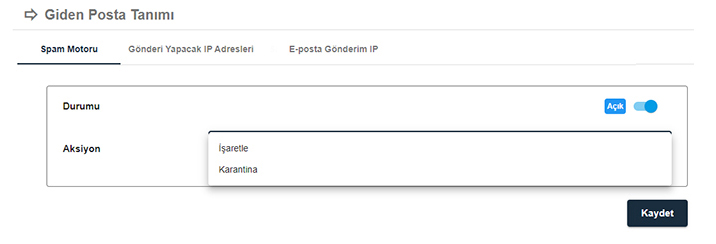
- İşaretle seçeneği seçildiğinde spam olarak algılanan e-posta işaretlenir. İşaretleme bu seçimle beraber açılan Spam Konusu kısmına yazılan metin ile yapılır.
- Karantina seçeneği seçildiğinde spam olarak algılanan e-posta Karantina kısmında bekletilir.

Yapmış olduğunuz değişikliklerin geçerli olması için Kaydet butonuna tıklayınız.
2. Gönderi Yapacak IP Adresleri
Gönderi Yapacak IP Adresleri bölümünde hesaplarınızdan kimlik doğrulama yapmadan e-posta gönderimi gerçekleştirebileceğiniz IP adresini belirleyebilirsiniz.
IP adresi eklemek için IP Adresi alanına örnekteki gibi IP adresini yazarak Kaydet butonuna tıklayınız.
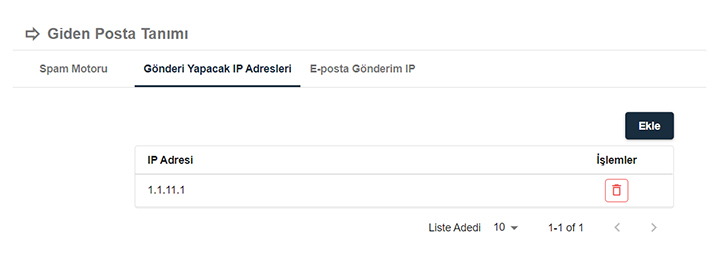
3. E-posta Gönderim IP
E-posta gönderim ip bölümünden alan adınıza özel olarak tahsis edilecek olan IP adresi üzerinden gönderim gerçekleştirilebilmesi için tanımlamalar gerçekleştirilmelidir. İlgili bölümde ip adresi tanımlı değil ise yetkiliniz ile görüşmenizi rica ederiz.